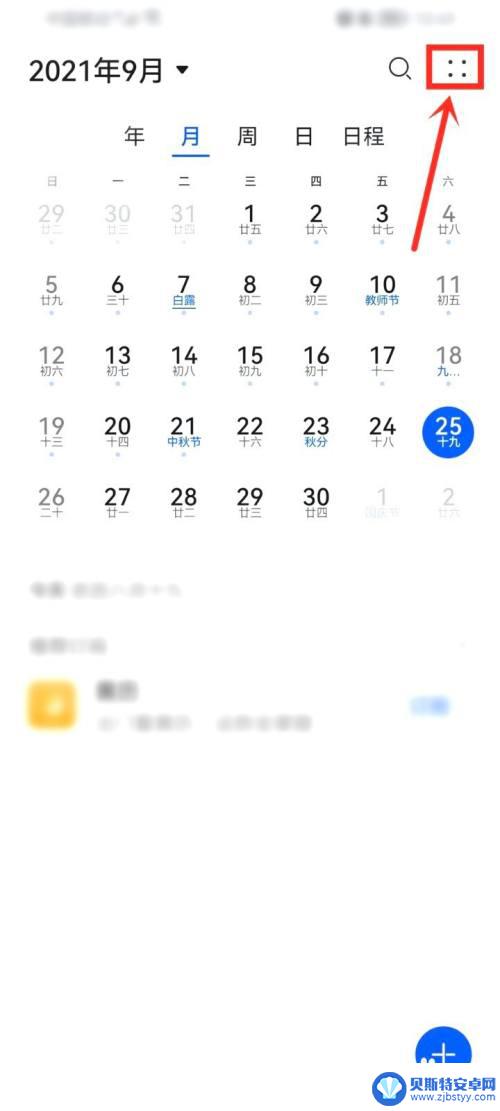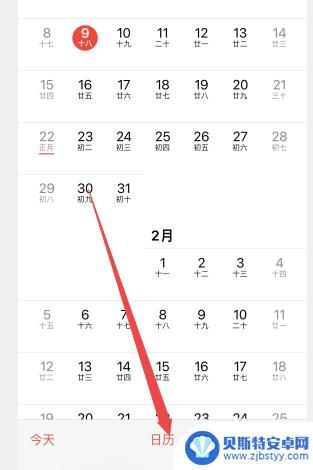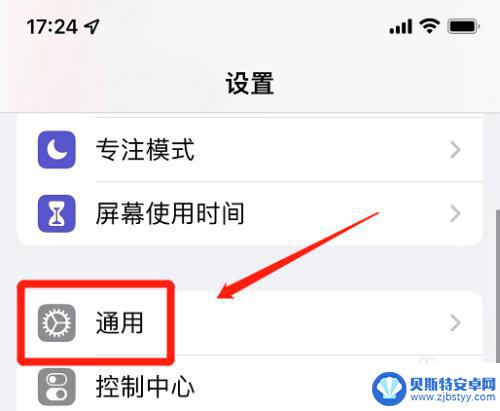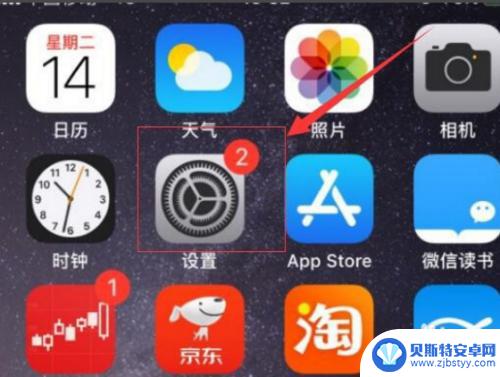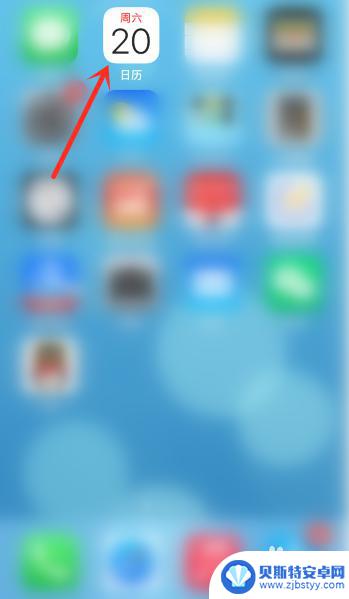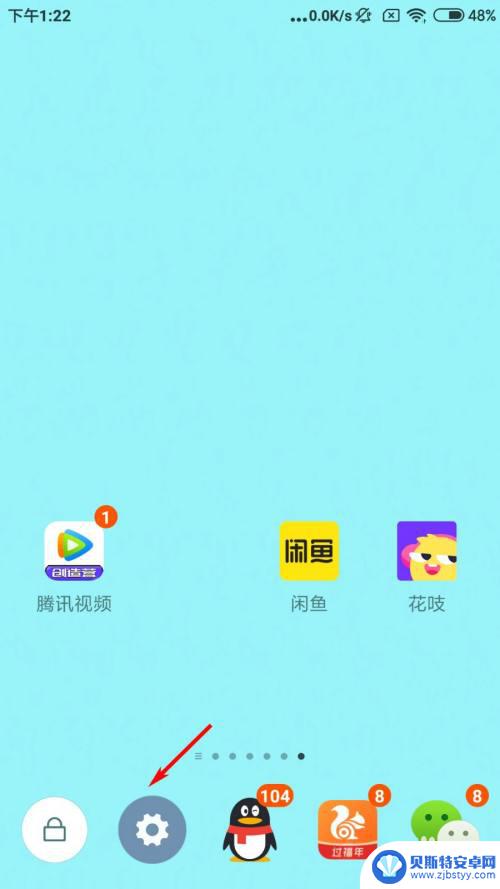iphone手机日历怎么显示节假日 iPhone手机设置日历显示节假日步骤
iphone手机日历怎么显示节假日,在现代社会手机已经成为我们生活中不可或缺的重要工具之一,而iPhone作为一款备受欢迎的智能手机品牌,其功能强大、操作简便的特点备受用户青睐。其中iPhone手机的日历功能更是被广泛使用,方便我们记录重要的日程安排。而在日历中显示节假日,更能帮助我们合理安排时间,享受美好的假期。iPhone手机如何设置日历显示节假日呢?接下来我们将一起来了解一下。
iPhone手机设置日历显示节假日步骤
步骤如下:
1.开启主屏幕,找到日历。
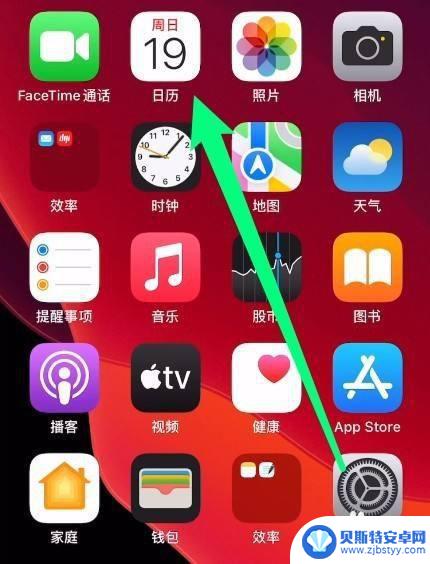
2.找到页面底部的日历位置。
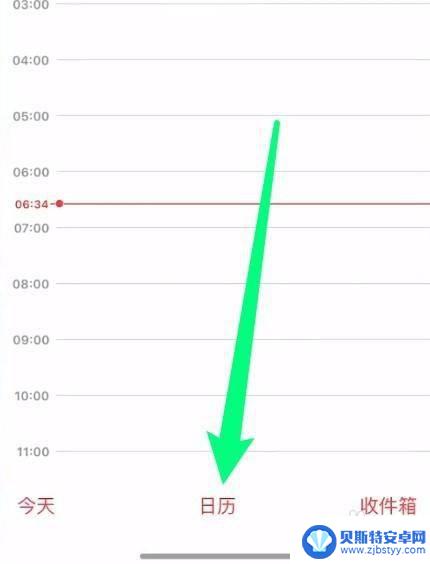
3.勾选中国大陆节假日位置。

4.找到右上角的完成,就能设置日历显示节假日。
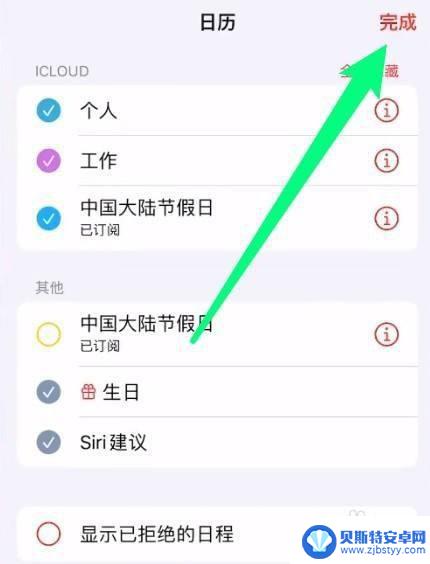
以上是关于如何在iPhone手机日历中显示节假日的全部内容,如果有任何疑问,请参考小编提供的步骤进行操作,希望对大家有所帮助。
相关教程
-
华为手机日历不显示法定节假日 华为日历法定节假日不显示解决方法
近日一些华为手机用户反映,在使用华为手机日历时发现法定节假日未能正常显示,给用户带来了一定的不便,这一情况引起了广泛关注,许多用户都在寻找解决方法。针对这一问题,华为官方也积极...
-
iphone日历显示节日 苹果手机设置日历显示节假日方法
随着科技的不断进步和生活水平的提高,人们对于时间的管理也变得愈发重要,而作为现代人们生活中必不可少的一部分,智能手机的功能也越来越强大。其中,苹果手机更是备受青睐,其强大的系统...
-
iphone日历没有中国节假日 苹果手机日历缺少中国节日选项
随着智能手机的普及,手机日历已经成为我们生活中不可或缺的一部分,不可否认的是,尽管苹果手机的日历功能非常强大,但却缺乏中国节假日的选项。在中国,节假日是人们生活中重要的组成部分...
-
苹果手机日历没黄历怎么设置 苹果iPhone日历如何切换显示农历
苹果手机日历是我们生活中常用的工具之一,它可以帮助我们管理时间和安排日程,有时候我们可能会发现苹果iPhone日历默认显示的是公历日期,而没有显示农历日期,这对于一些习惯按照农...
-
苹果手机日历不显示节气 苹果手机日历怎么设置显示二十四节气
苹果手机日历是我们日常生活中必不可少的工具之一,然而有些用户反映在使用苹果手机日历时无法显示二十四节气的情况,这让很多人感到困扰,毕竟二十四节气是中国传统文化中非常重要的一部分...
-
红米手机的双日历怎么设置 红米手机设置时钟锁屏显示农历的步骤
红米手机作为一款备受欢迎的智能手机,其强大的功能和便捷的操作方式赢得了众多用户的青睐,其中红米手机的双日历和锁屏显示农历功能备受关注。双日历功能可以同时显示公历和农历,使用户能...
-
手机能否充值etc 手机ETC充值方法
手机已经成为人们日常生活中不可或缺的一部分,随着手机功能的不断升级,手机ETC充值也成为了人们关注的焦点之一。通过手机能否充值ETC,方便快捷地为车辆进行ETC充值已经成为了许...
-
手机编辑完保存的文件在哪能找到呢 手机里怎么找到文档
手机编辑完保存的文件通常会存储在手机的文件管理器中,用户可以通过文件管理器或者各种应用程序的文档或文件选项来查找,在手机上找到文档的方法取决于用户的手机型号和操作系统版本,一般...
-
手机如何查看es文件 手机ES文件浏览器访问电脑共享文件教程
在现代社会手机已经成为人们生活中不可或缺的重要工具之一,而如何在手机上查看ES文件,使用ES文件浏览器访问电脑共享文件,则是许多人经常面临的问题。通过本教程,我们将为大家详细介...
-
手机如何使用表格查找姓名 手机如何快速查找Excel表格中的信息
在日常生活和工作中,我们经常需要查找表格中的特定信息,而手机作为我们随身携带的工具,也可以帮助我们实现这一目的,通过使用手机上的表格应用程序,我们可以快速、方便地查找需要的信息...